| Come installare WordPress | |||
| Mar 01 Set 2009 |



|
||
Una volta scaricato il file zip si estraggono i file in una cartella.
Quindi si rinomina il file wp-config-sample.php in wp-config.php. Si apre questo file con notepad e si inseriscono i dati relativi al database, le chiavi univoche di identificazione, e il prefisso delle tabelle WordPress.
wp-config.php
.../** Il nome del database per WordPress */define('DB_NAME', 'dbname');/** Nome utente database MySQL */define('DB_USER', 'root');/** Password database MySQL */define('DB_PASSWORD', 'password');/** hostname MySQL */define('DB_HOST', 'localhost');/** Chiavi univoche di identificazione. */define('AUTH_KEY', 'put your unique phrase here');define('SECURE_AUTH_KEY', 'put your unique phrase here');define('LOGGED_IN_KEY', 'put your unique phrase here');define('NONCE_KEY', 'put your unique phrase here');/** Prefisso tabella database WordPress */$table_prefix = 'wp_';...
Si inseriscono le chiavi univoche di identificazione che vengono generate all'indirizzo https://api.wordpress.org/secret-key/1.1/.
Si indica quindi il prefisso che avranno le tabelle WordPress per questa installazione. Nell'esempio il nome delle tabelle WordPress avrà la forma: wp_xxxxxx. L'uso del prefisso consente di effettuare più installazioni di WordPress nello stesso database.
Una volta salvate queste modifiche si copiano tutti i file sullo spazio web con un qualsiasi client FTP (ad esempio si può utilizzare FileZilla che è freeware).
Si va quindi alla pagina www.nomesito.xxx/wp-admin/install.php, dove nomesito.xxx è il sito su cui si vuole installare WordPress, e comparirà la pagina di installazione di WordPress.
Verrà richiesto l'inserimento del nome del Blog (potrà comunque essere modificato in seguito), l'indirizzo email (potrà essere modificato in seguito), e se il blog dovrà essere visibile ai motori di ricerca. Dal momento che si vuole che il Blog compaia sui motori di ricerca si è selezionata questa opzione.

Figura 1.
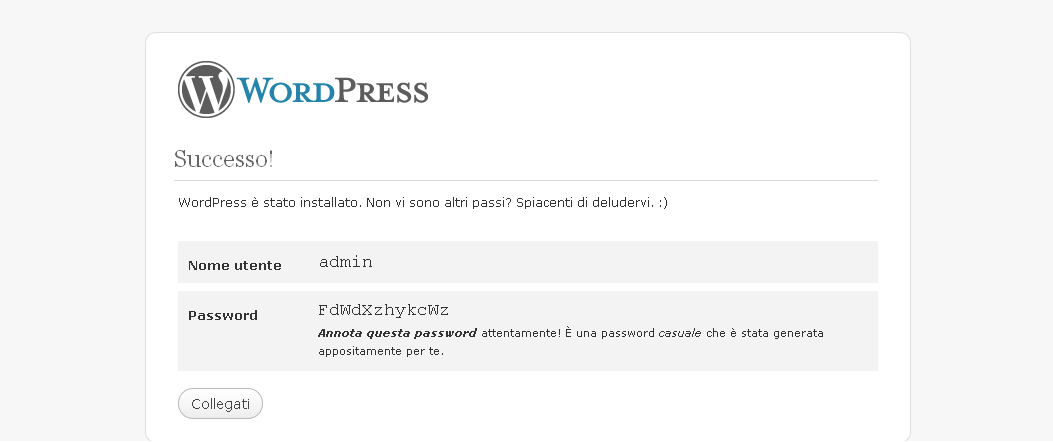
Figura 2.

Figura 3.